Comment puis-je corriger l'échec de l'activation de la connexion réseau dans Kali Linux
Autre Guide Utile / / August 05, 2021
La distribution Linux basée sur Debian Kali a été conçue pour la criminalistique numérique et les tests de pénétration. De nombreux utilisateurs ont essayé cela sur leur configuration via VMWare, Dual Booting, émulateurs ou autres. Cependant, bien qu'ils puissent l'installer avec succès, le vrai problème se pose dès qu'ils essaient de se connecter en ligne. Ils sont accueillis avec un message d'erreur indiquant que l'activation de la connexion réseau a échoué dans Kali Linux.
Échec de l'activation de la connexion réseau ||| Solution? de Kalilinux
Ce n’est pas un cas rare, mais un certain nombre d’utilisateurs semblent avoir récemment été confrontés à cette erreur. Beaucoup ont exprimé cette préoccupation sur divers forums en ligne, y compris le Forum de Kali, Échange de pile Unix, Quora, et même Reddit (voir au dessus). Donc, si vous faites également partie de l'ensemble des utilisateurs qui sont continuellement confrontés à cette erreur, vous êtes au bon endroit. Aujourd'hui, nous allons vous montrer comment résoudre le problème d'activation de l'échec de la connexion réseau dans Kali Linux. Suivre.

Comment réparer l'activation de la connexion réseau a échoué dans l'erreur Kali Linux
L'objectif que nous essayons d'atteindre pourrait être poursuivi via deux méthodes différentes: l'explorateur de fichiers et la fenêtre de commande. Dans ce tutoriel, nous expliquerons les deux. Vous devriez essayer l'un des deux environnements dans lesquels vous vous sentez plus à l'aise. La solution finale sera la même dans ces deux cas, c’est juste que le chemin emprunté sera différent. Sur cette note, voici les étapes d'instructions pour résoudre le problème d'échec de l'activation de la connexion réseau dans Kali Linux.
Méthode 1: via l'explorateur de fichiers
- Pour commencer, cliquez sur Lieux et dans le menu déroulant qui apparaît, sélectionnez Ordinateur.
- Accédez ensuite au dossier etc et dans celui-ci, recherchez le dossier NetworkManager.
- Recherchez le fichier NetworkManager.conf. C'est un fichier de configuration. Cliquez dessus avec le bouton droit de la souris et sélectionnez Ouvrir avec l'éditeur de texte.
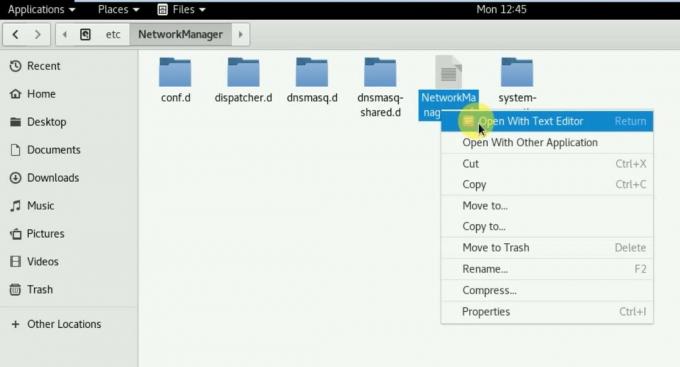
- Vous y trouverez une ligne gérée = false. Modifiez-le comme suit:
géré = vrai
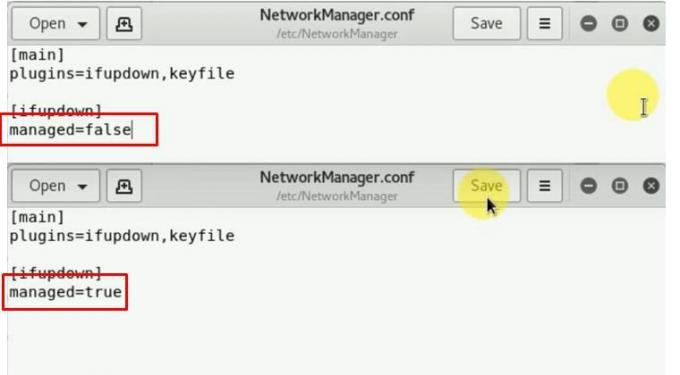
- Cliquez ensuite sur Enregistrer en haut à droite pour enregistrer cette modification.
- Il va maintenant falloir redémarrer le gestionnaire de réseau. Pour cela, lancez la fenêtre Terminal et exécutez la commande ci-dessous:
redémarrage du gestionnaire de service-réseau

- C'est ça. Vous devriez avoir résolu avec succès le problème d'activation de l'échec de la connexion réseau dans Kali Linux. Cependant, si vous rencontrez des problèmes avec la méthode ci-dessus, essayez la solution de contournement suivante partagée ci-dessous.
Méthode 2: via la fenêtre du terminal
L'ensemble du processus, de la recherche du fichier NetworkManager.conf à la modification de la valeur «gérée», sera effectué directement à partir de la fenêtre de commande elle-même. Suivez les étapes ci-dessous:
- Pour commencer, vous devrez lancer la fenêtre Terminal. Il existe de nombreuses façons de le faire, la plus simple consiste à cliquer avec le bouton droit sur le bureau et à sélectionner l'option Ouvrir la fenêtre du terminal.
- Nous allons maintenant changer de répertoire et accéder au fichier NetworkManager.conf. Tapez la commande ci-dessous pour ce faire:
cd / etc / NetworkManager
- Ensuite, nous listerons tous les fichiers de ce répertoire via la commande ci-dessous:
ls -l

- Dans la liste qui apparaît, vous devriez voir le fichier NetworkManager.conf. Nous allons essayer d'y accéder comme suit:
nano NetworkManager.conf
- Vous devriez maintenant voir le mot-clé managed = false. Apportez les modifications suivantes:
géré = vrai
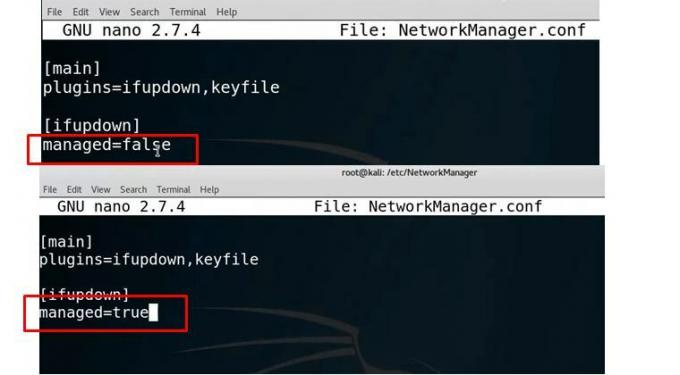
- Appuyez sur Ctrl + O pour enregistrer cette modification, puis appuyez sur Entrée suivi de Ctrl + X pour quitter.
- Comme auparavant, nous allons maintenant devoir redémarrer le gestionnaire de réseau. Utilisez la commande ci-dessous pour ce faire:
redémarrage du gestionnaire de service-réseau

- C'est ça. Si vous souhaitez vérifier si la connexion est réussie ou non, nous pourrions envoyer un ping à un site Web et voir si les paquets de données sont transférés ou non. Envoyez un ping à Google.com via la commande ci-dessous.
ping google.com

- Vous devriez maintenant voir x nombre d'octets reçus de Google.com. Cela signifie que la connexion a été établie avec succès.
Et avec cela, nous avons également corrigé le problème d'activation de l'échec de la connexion réseau dans Kali Linux. Eh bien, c'était un de ces conseils. Il existe une pléthore d'autres conseils de ce type, notamment Trucs et astuces iPhone, Trucs et astuces PC, et Trucs et astuces Android cela mérite votre attention. Vérifiez-les également.



